
Чтобы держать пользователя в курсе событий, время от времени macOS показывает различные всплывающие уведомления. Это могут быть как обычные напоминания, так и новые письма или сообщения. macOS располагают всеми возможностями для тонкой настройки уведомлений, за исключением — изменения времени показа оповещений. Впрочем, решить этот вопрос можно с помощью командной строки.
Перед тем как начать процедуру настройки, немного проясним ситуацию: в macOS есть два вида уведомлений. Первый — «Предупреждения и Баннеры». Например, если был неправильно извлечен диск. Баннер будет отображаться на экране, пока пользователь не закроет его вручную. Второй вид — «Оповещения». Подобные уведомления «задерживаются» на экране лишь несколько секунд. Именно их мы и будем настраивать.
Итак, как изменить время показа уведомлений?
- Запускаем приложение «Терминал» используя Spotlight или любым другим удобным способом.
- В качестве примера, мы установим интервал в 25 секунд. Можно установить абсолютно любое значение на ваше усмотрение.
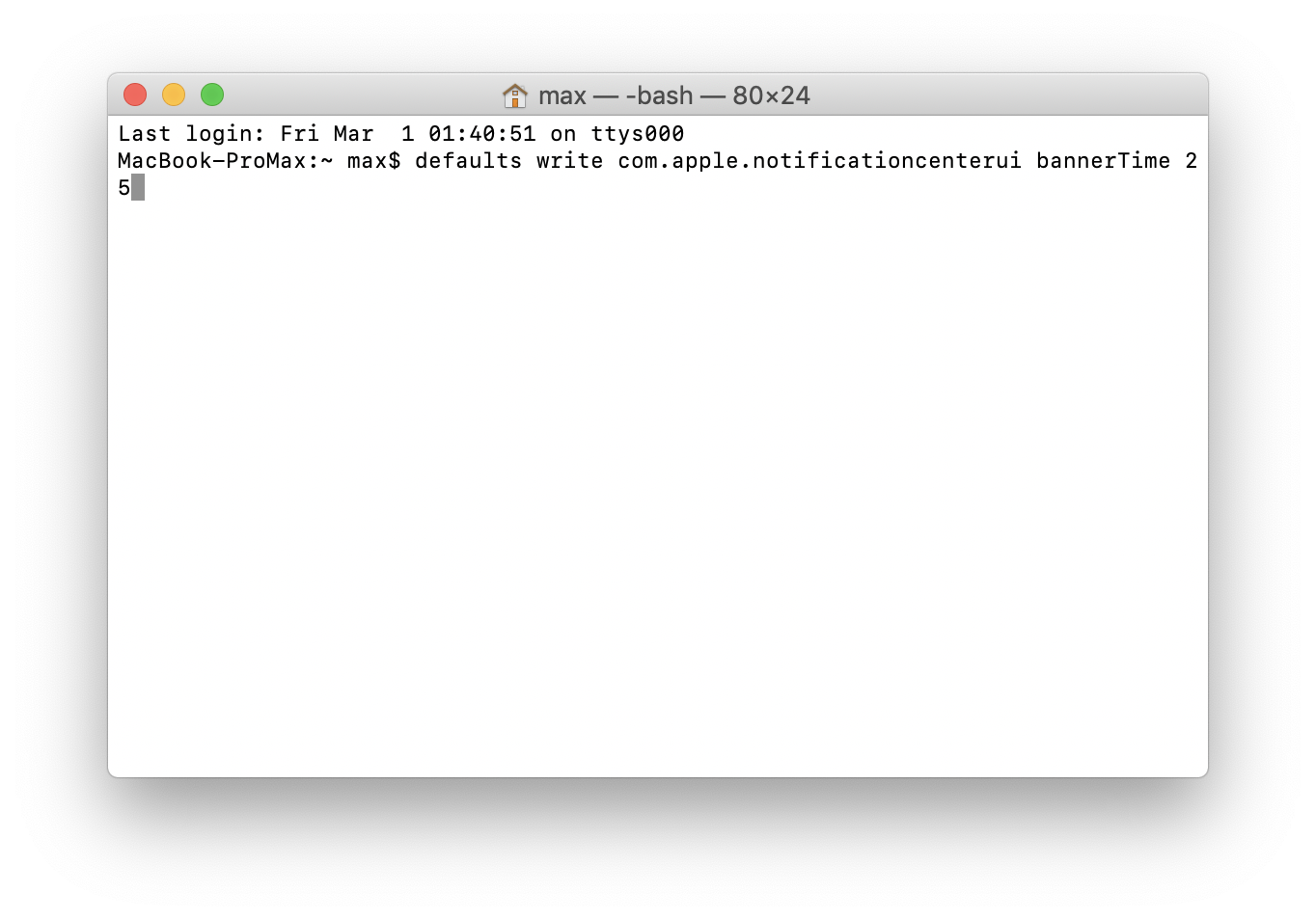
- В окне командной строки нам предстоит ввести следующую команду:
defaults write com.apple.notificationcenterui bannerTime 25
- Подтверждаем наши намерения клавишей «Enter».
- Всё готово! Для того, чтобы изменения вступили в силу, необходимо выйти из своей учетной записи или перезагрузить компьютер. Но в большинстве случаев, это не требуется.
Как вернуть всё как было?
- Запускаем приложение «Терминал» используя Spotlight или любым другим удобным способом.
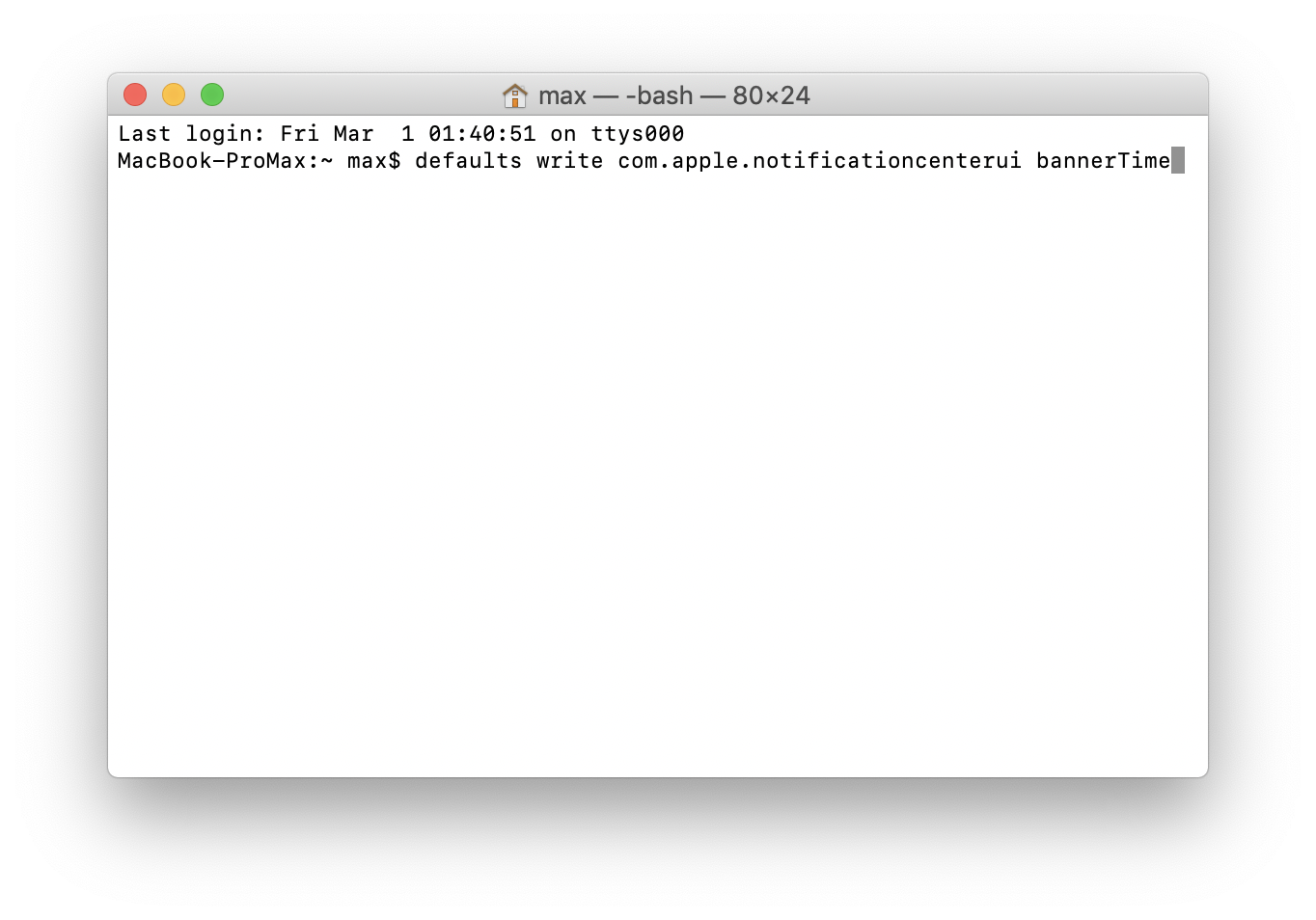
- В окне командной строки нам предстоит ввести следующую команду:
defaults write com.apple.notificationcenterui bannerTime
- После этого будет установлено значение по умолчанию.
Предлагаем подписаться на наш канал в «Яндекс.Дзен». Там вы сможете найти эксклюзивные материалы, которых нет на сайте.
материал сайта appleinsider.ru








